A JDK-nak 2 változata van. OpenJDK és Oracle JDK. Az OpenJDK az Oracle JDK nyílt forráskódú megvalósítása. Az Oracle JDK tartalmaz néhány saját kódot, amelyek az OpenJDK-nál nincsenek. Az OpenJDK nyílt forráskódú, ahol az Oracle JDK nem az.
Ebben a cikkben bemutatom az Oracle JDK 12 és az OpenJDK 12 telepítését a CentOS 7 rendszerre. Tehát kezdjük.
Az Oracle JDK 12 telepítése:
Az Oracle JDK 12 nem érhető el a CentOS 7 hivatalos csomagtárában. De könnyen letöltheti az Oracle JDK 12-t az Oracle hivatalos webhelyéről, és telepítheti a CentOS 7-re.
Először keresse fel a https: // www oldalt.jóslat.com / technetwork / java / javase / downloads / index.html a kedvenc böngészőjéből. Az oldal betöltése után kattintson a gombra LETÖLTÉS Java platform (JDK) 12 gombra az alábbi képernyőképen megjelölt módon.
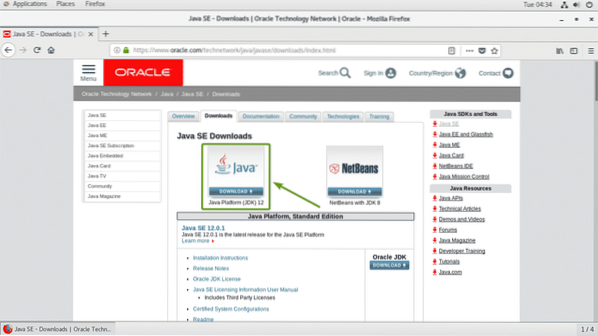
Most kattintson a gombra Fogadja el a licencszerződést elfogadni az Oracle Technology Network licencmegállapodást az Oracle Java SE számára.
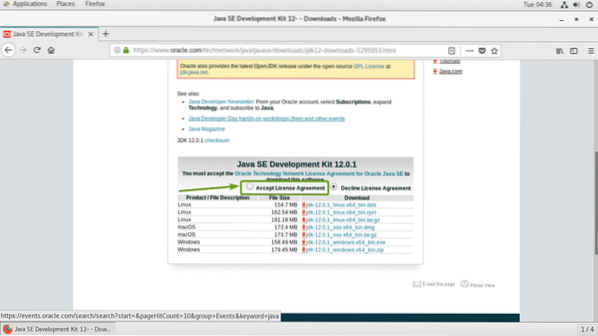
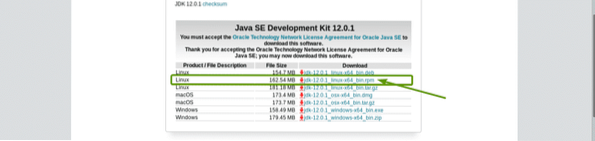
Böngészője kéri a fájl mentését. Válassza a lehetőséget Fájl mentése és kattintson a gombra rendben.
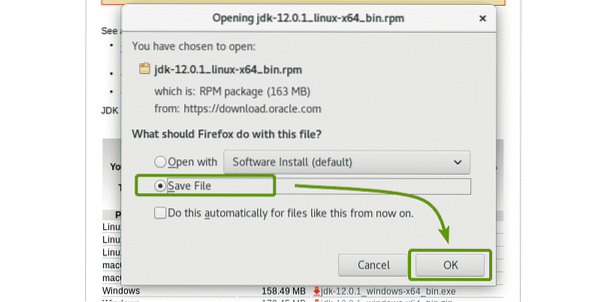
jdk 12.0.1 RPM csomag letöltése folyamatban van.
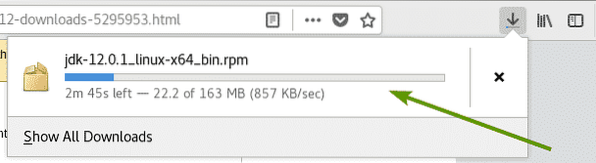
A letöltés befejezése után lépjen a ~ / Downloads könyvtárba az alábbiak szerint:
$ cd ~ / Letöltések
Mint láthatja, itt van az imént letöltött RPM csomagfájl.

Most telepítse az RPM csomagfájlt a következő paranccsal:
$ sudo rpm -Uvh jdk-12.0.1_linux-x64_bin.fordulat
Az Oracle JDK 12 telepítése folyamatban van.
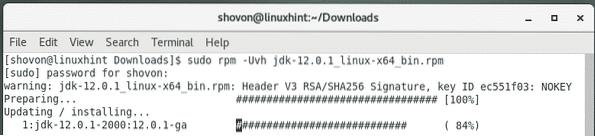
Az Oracle JDK 12-t ezen a ponton kell telepíteni.
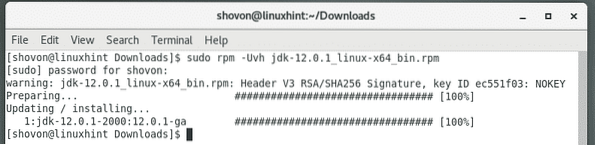
Most ellenőrizze, hogy a telepítés sikeres volt-e és az Oracle JDK 12 működik-e, futtassa a következő parancsot:
$ java -verzióAmint láthatja, az Oracle JDK 12 működik.
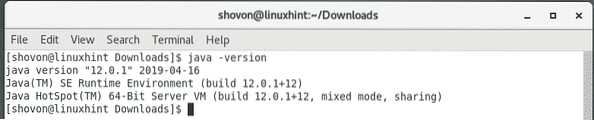
Az OpenJDK 12 telepítése:
Az OpenJDK 12 nem érhető el a CentOS 7 hivatalos csomagtárában. De könnyen letöltheti az OpenJDK hivatalos webhelyéről, és telepítheti a CentOS 7-re.
Az OpenJDK 12 letöltéséhez látogasson el a https: // jdk oldalra.Jáva.net / 12 / kedvenc webböngészőjéből, és kattintson a gombra .kátrány.gz link az alábbi képernyőképen látható módon.
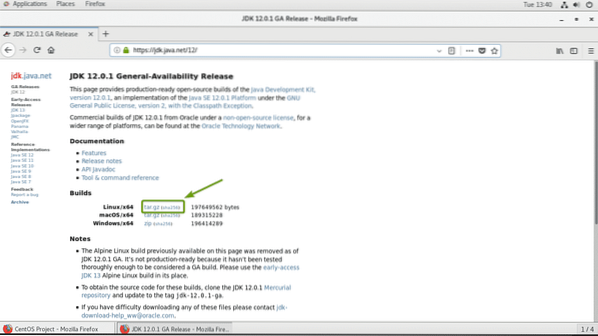
Böngészője kéri az OpenJDK 12 mentését .kátrány.gz archívum. Válassza a lehetőséget Fájl mentése és kattintson a gombra rendben.
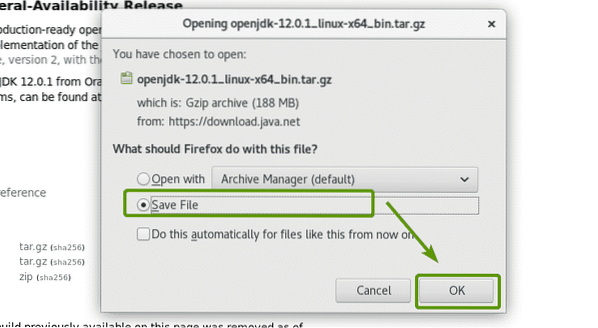
Böngészőjének el kell kezdenie az OpenJDK 12 archívum letöltését. Eltarthat egy ideig, amíg elkészül.
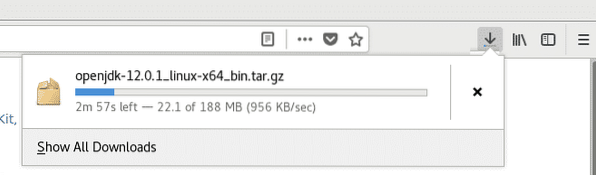
Miután a letöltés befejeződött, keresse meg a ~ / Downloads könyvtárat a következő paranccsal:
$ cd ~ / Letöltések
Mint látható, itt van az imént letöltött OpenJDK 12 archívum.

Most nyissa ki az OpenJDK 12 archívumot a /dönt könyvtár a következő paranccsal:
$ sudo tar xvzf openjdk-12.0.1_linux-x64_bin.kátrány.gz -C / opt
Az OpenJDK 12 archívumát le kell tölteni.
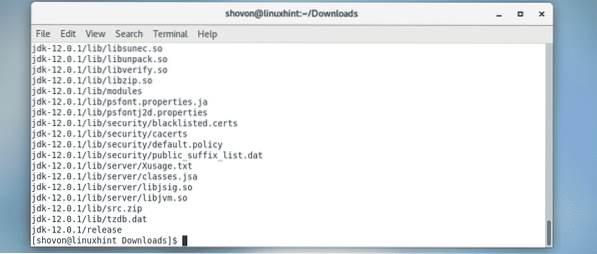
Amint láthatja, egy új könyvtár jön létre a /dönt Könyvtár. Jegyezze fel a könyvtár nevét.

Most hozzá kell adnia a JAVA_HOME környezeti változót, és adja hozzá az OpenJDK 12 bináris könyvtárat az PÁLYA környezeti változó. Ehhez futtassa a következő parancsot:
$ echo -e 'export JAVA_HOME = "/ opt / jdk-12.0.1 "\ nexport PATH =" $ PATH: $ JAVA_HOME / bin "\ n '|sudo tee / etc / profile.d / openjdk12.SH

Új fájl / etc / profile.d / openjdk12.SH létre kell hozni.

Indítsa újra a számítógépet a következő paranccsal:
$ sudo reboot
Miután a számítógép elindult, futtassa a következő parancsot, hogy ellenőrizze, hogy a környezeti változók JAVA_HOME és PÁLYA helyesen van beállítva.
$ echo $ JAVA_HOME && echo $ PATHMint látható, a környezeti változók helyesen vannak beállítva.
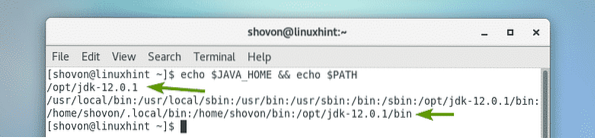
Most ellenőrizze, hogy az OpenJDK 12 megfelelően működik-e a következő paranccsal:
$ java -verzióOpenJDK 1. verzió.8.0_212! Ez nem az a verzió, amelyet telepítettünk.
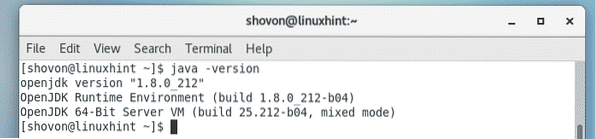
A probléma az, hogy az OpenJDK egy másik verziója telepítve van a CentOS 7 gépére. A probléma megoldásához egyszerűen távolítsa el a régi OpenJDK csomagokat a CentOS 7 gépéről az alábbiak szerint:
$ sudo yum remove $ (sudo rpm -qa | grep openjdk)
Most nyomja meg y majd nyomja meg
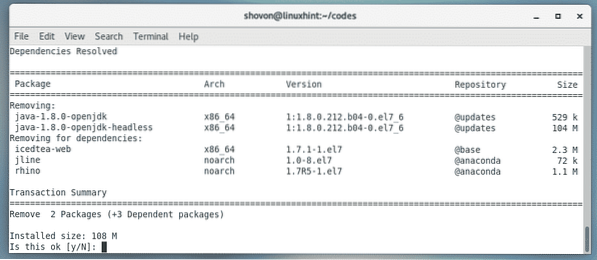
Az OpenJDK régebbi verzióját el kell távolítani.
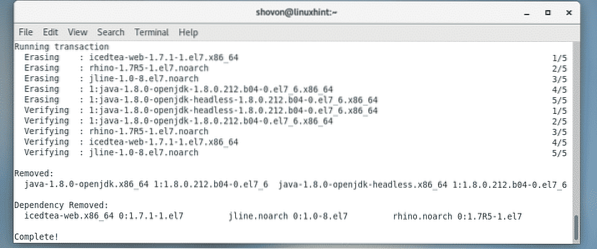
Mint láthatja, most a verzió helyesen jelenik meg. Tehát a korábban telepített OpenJDK-t használják.

Egyszerű Java program fordítása és futtatása a JDK 12 segítségével:
Ebben a szakaszban egy egyszerű Java programot fogok lefordítani és futtatni a JDK 12-vel.
Egy egyszerű Java programot írtam egy fájlba Üdvözöljük.Jáva és betette a ~ / kódok könyvtár a bejelentkezési felhasználók HOME könyvtárában.
Az Üdvözlet tartalma.java Java forrásfájlok:
nyilvános osztály Üdvözletpublic static void main (String [] érvel)
Rendszer.ki.println ("Üdvözli a LinuxHint!");
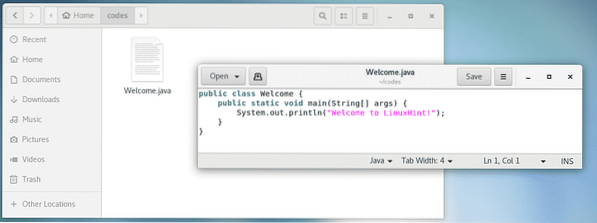
Először keresse meg azt a könyvtárat, ahol a Üdvözöljük.Jáva forrásfájl az.
$ cd ~ / kódok
Ezután állítsa össze a Üdvözöljük.Jáva Java forrásfájl, futtassa a következő parancsot:
$ javac Üdvözlünk.Jáva
Egyszer a Üdvözöljük.Jáva forrásfájl össze van állítva, a Üdvözöljük.osztály fájlt kell létrehozni. Ez egy Java osztályfájl. Java bájtkódokat tartalmaz, amelyeket a Java Virtual Machine (JVM) megérthet.


Amint láthatja, a helyes kimenet jelenik meg.

Így telepíti az Oracle JDK 12 és az OpenJDK 12 programot a CentOS 7-re. Köszönjük, hogy elolvasta ezt a cikket.
 Phenquestions
Phenquestions


